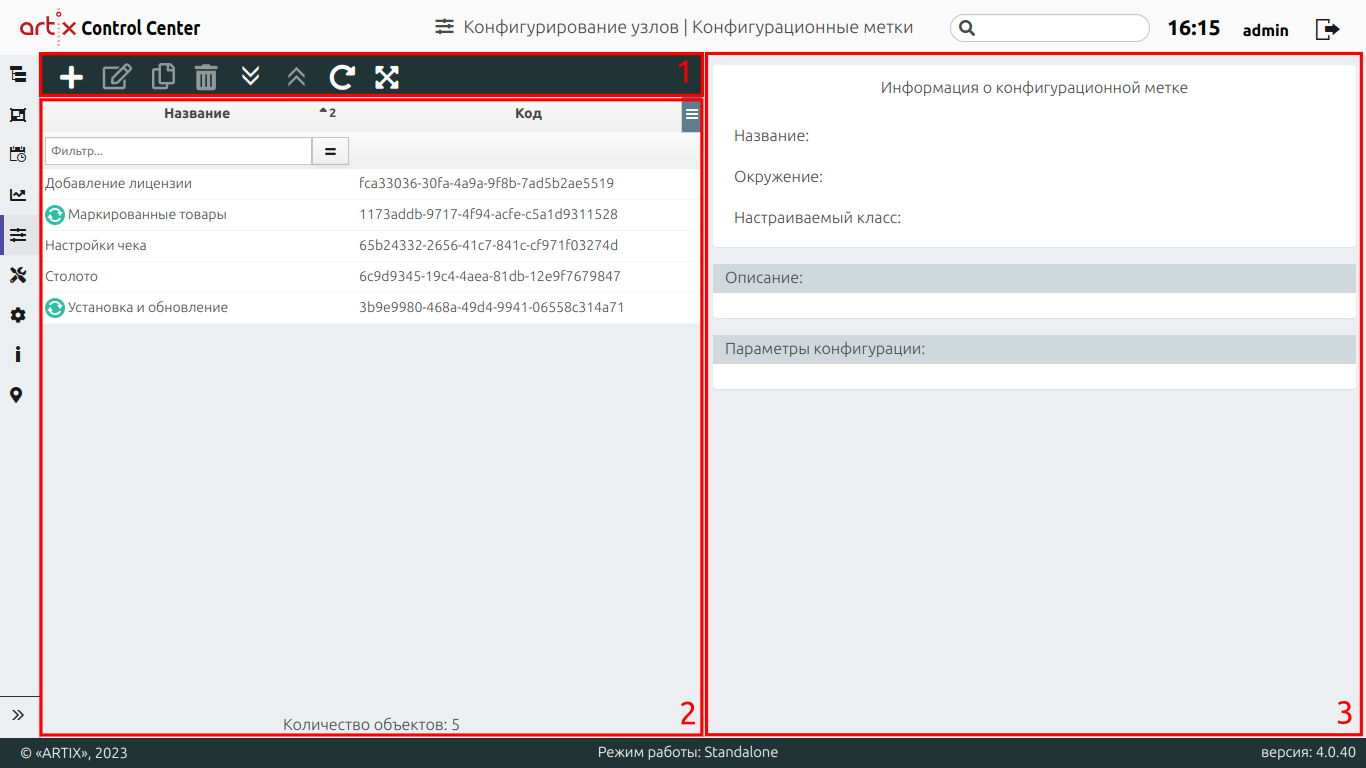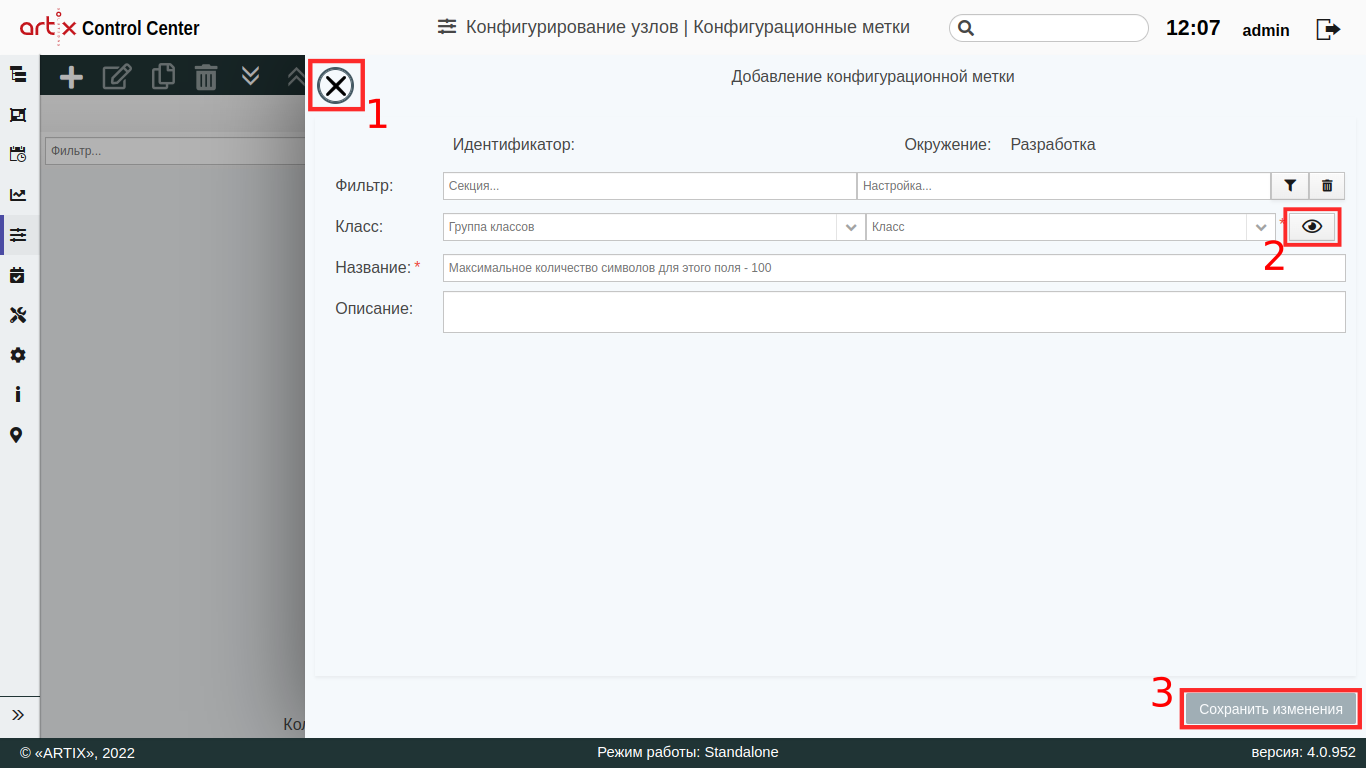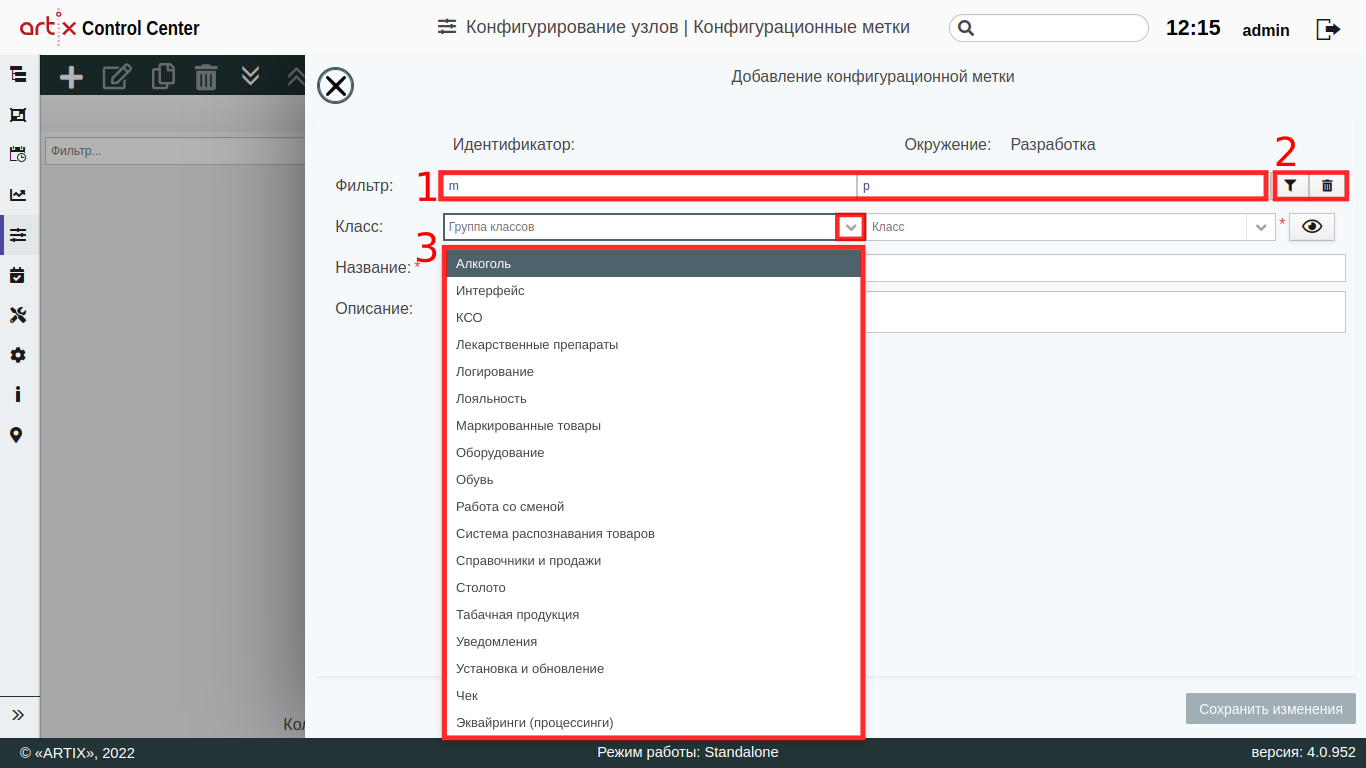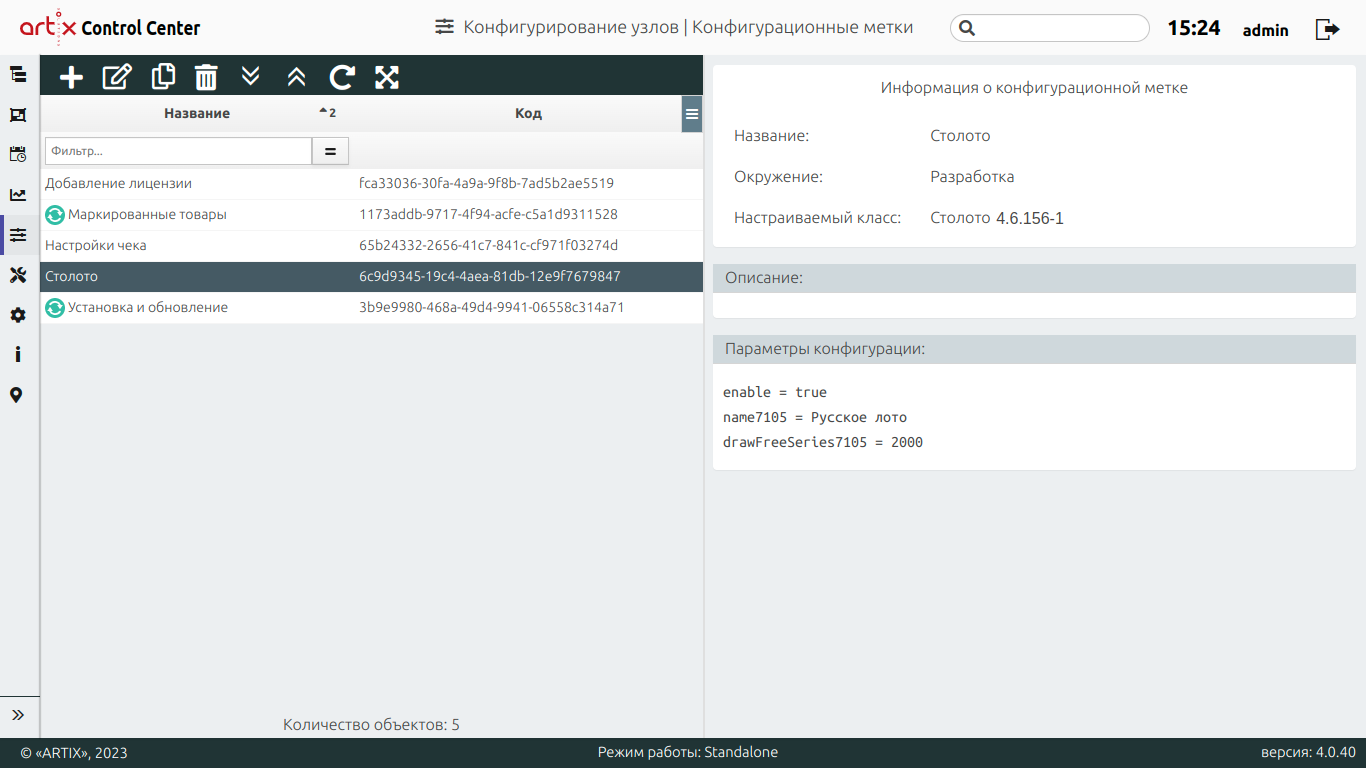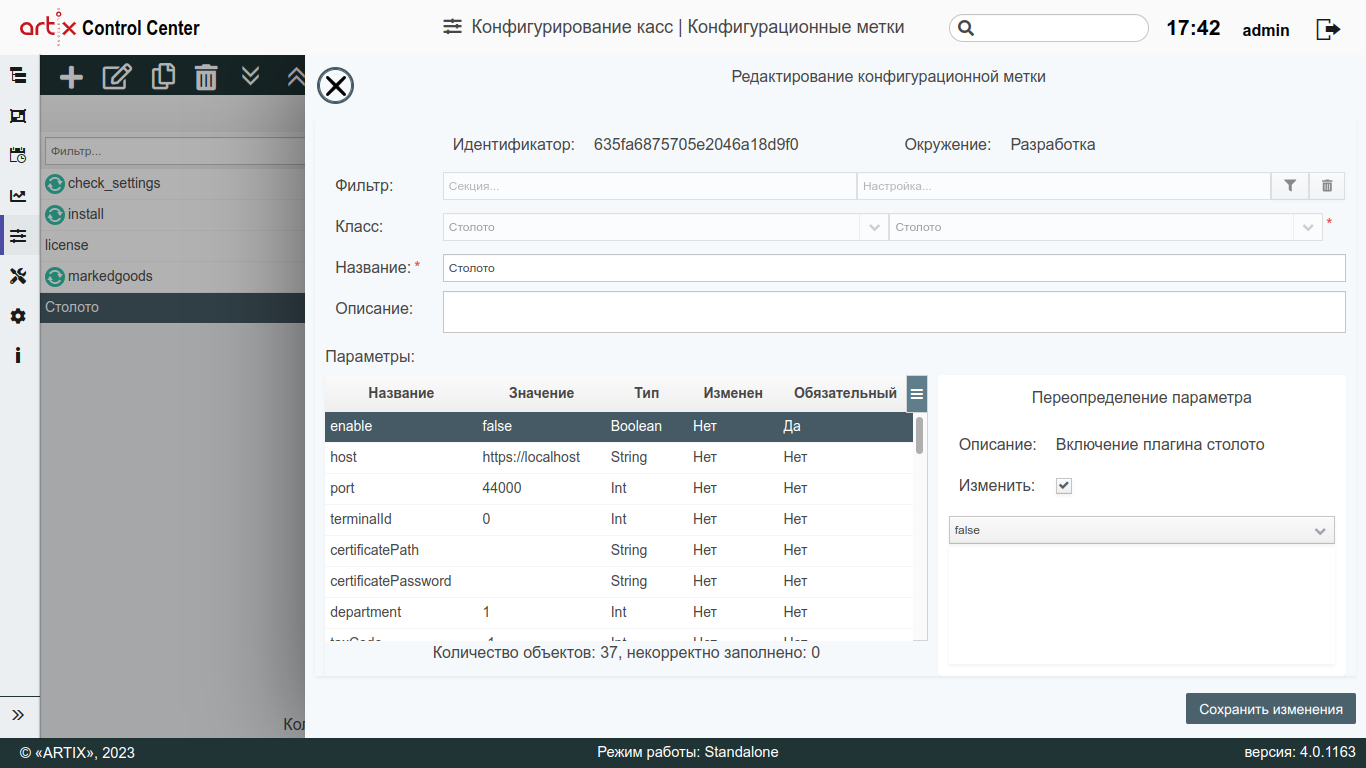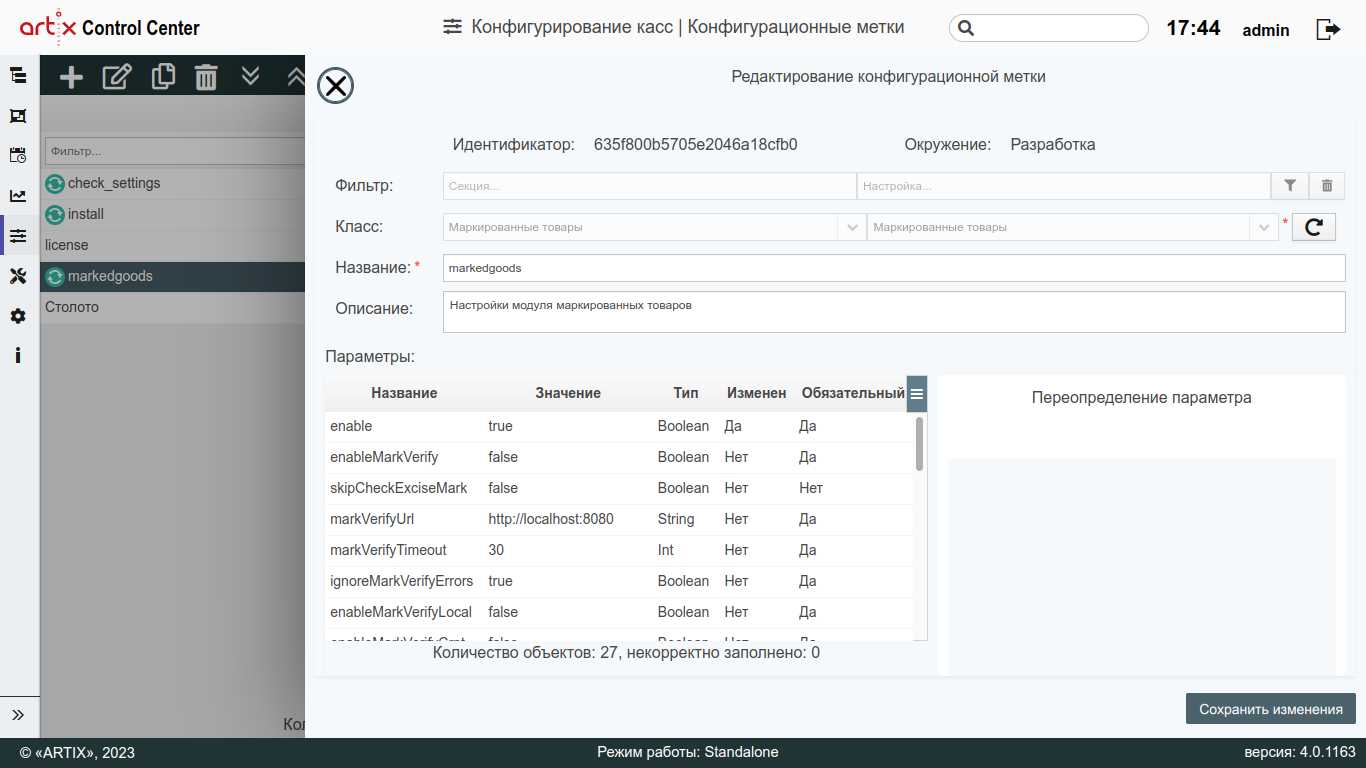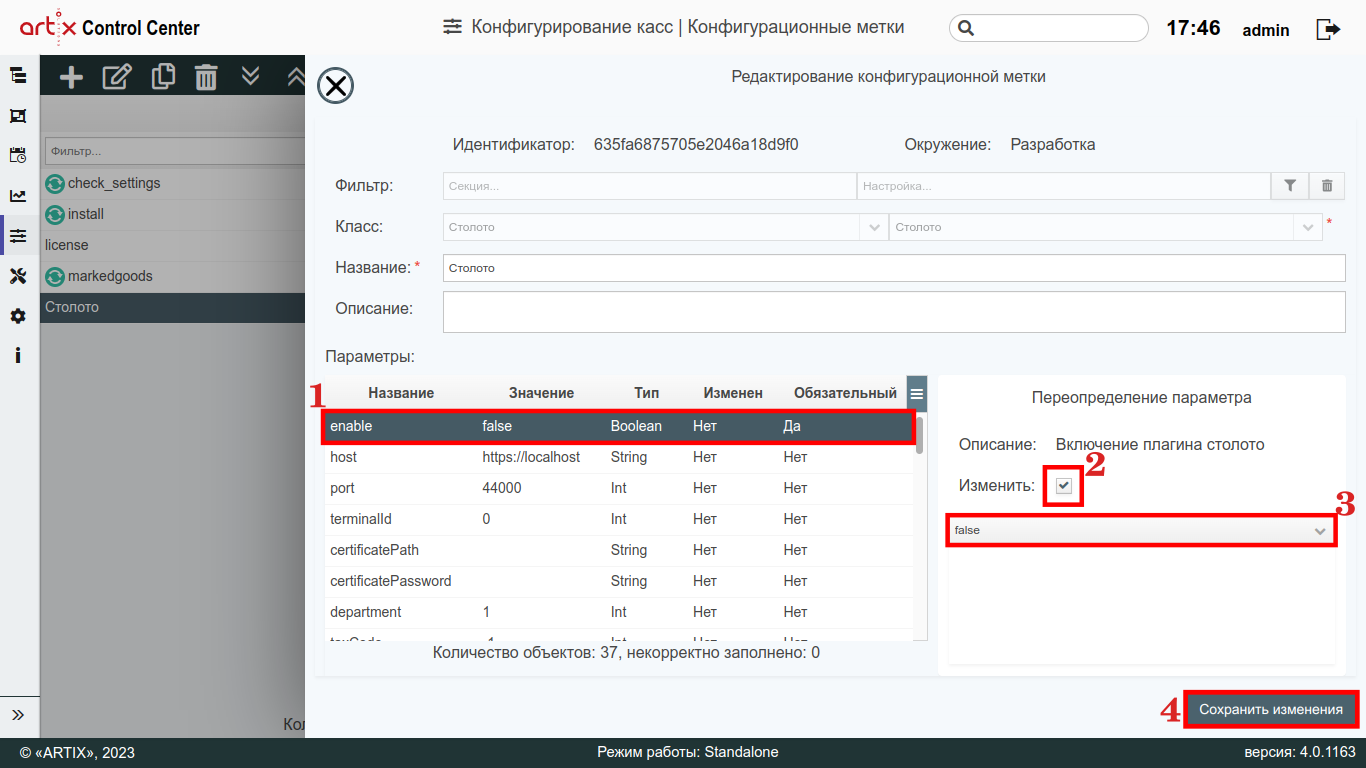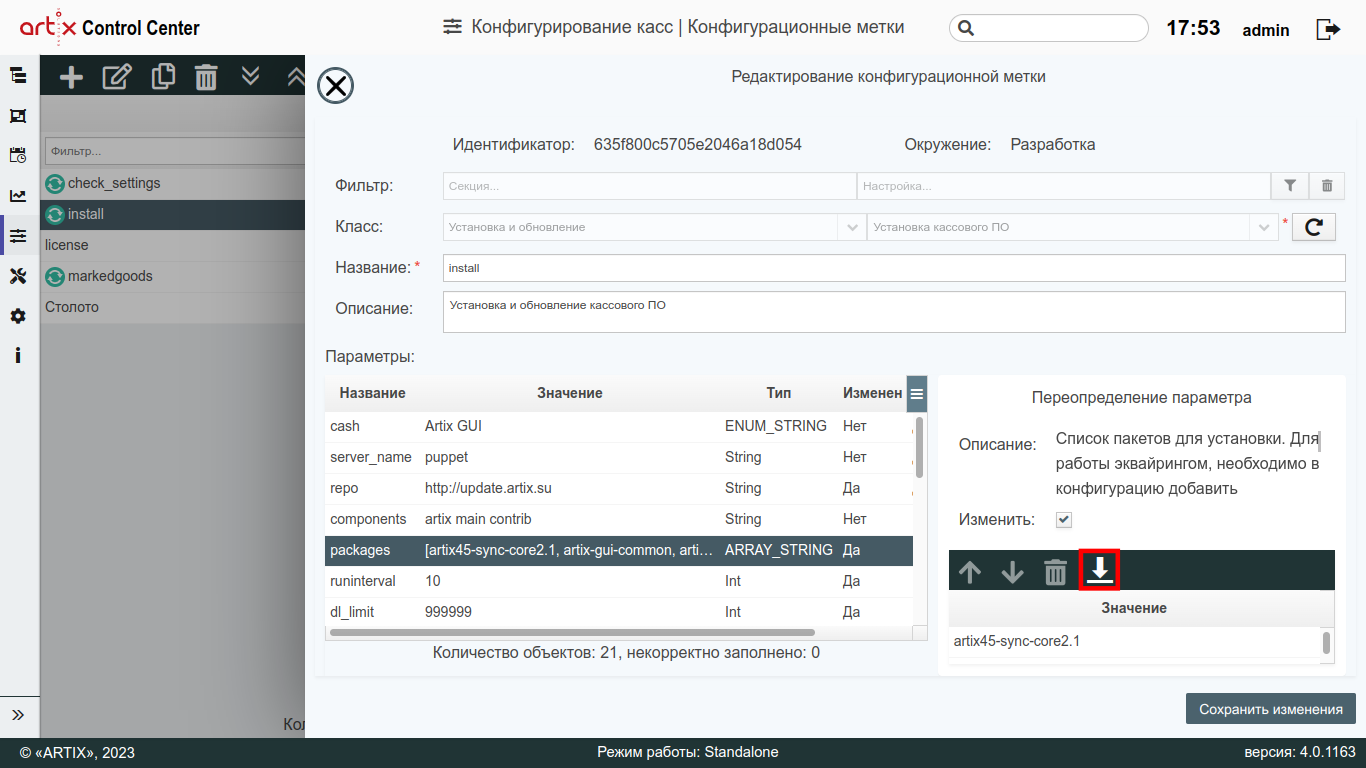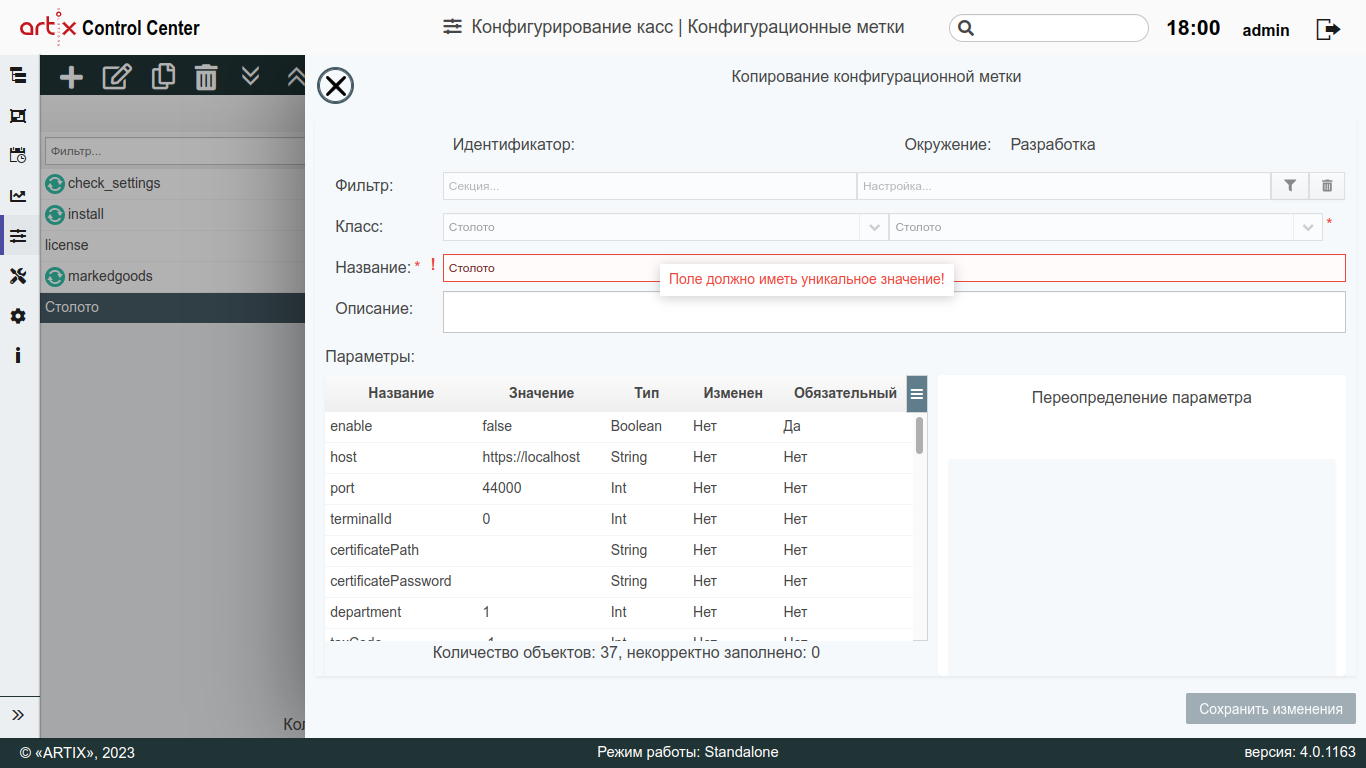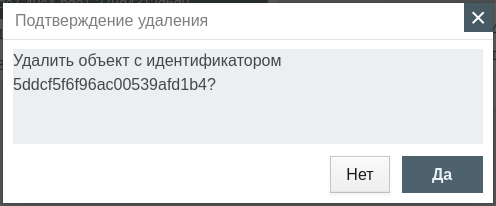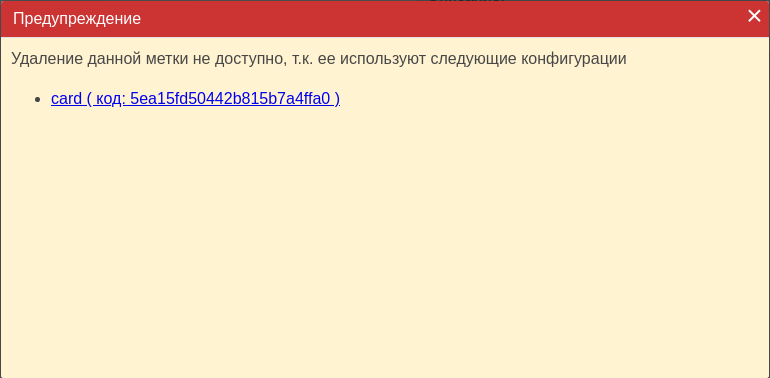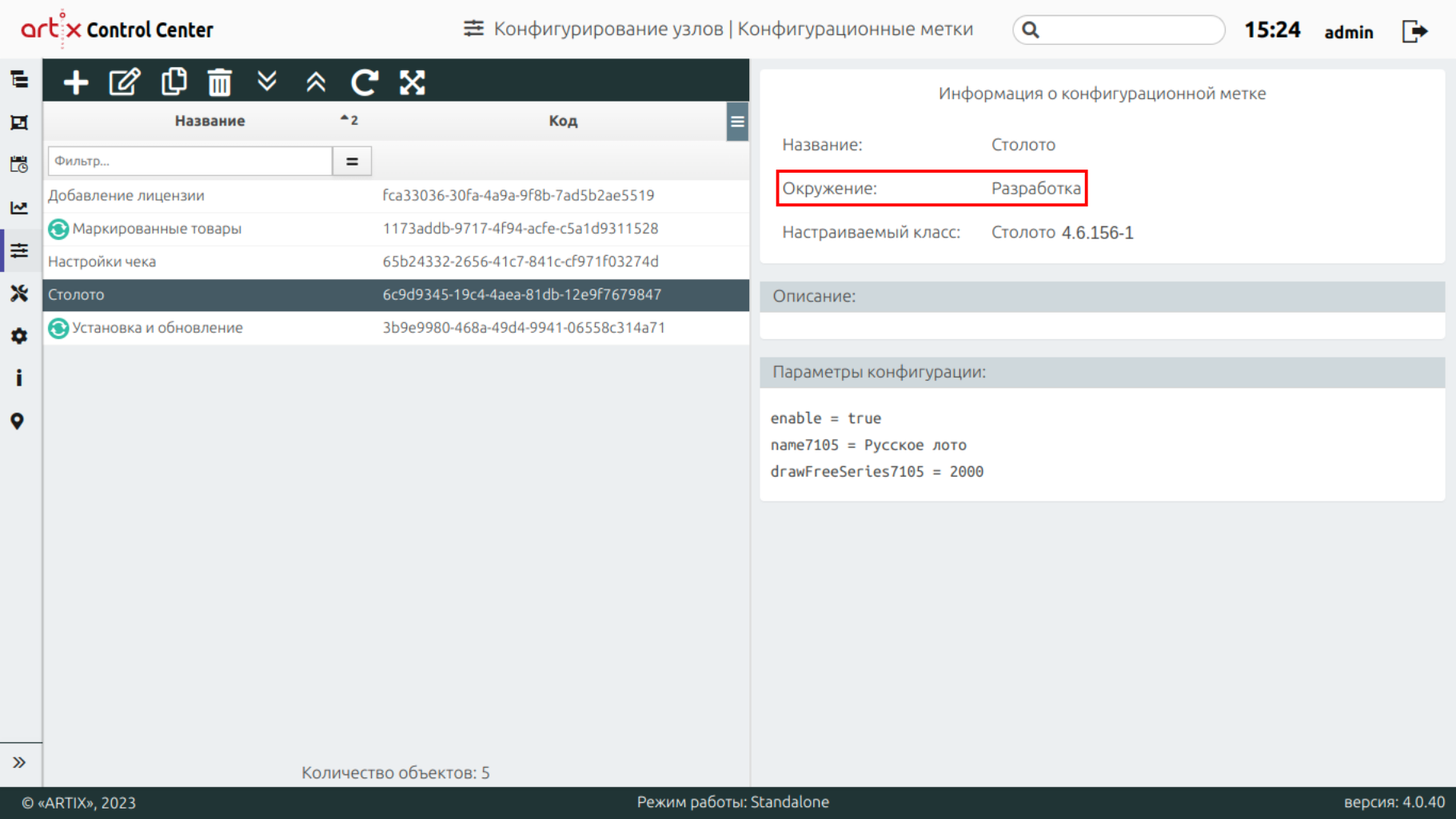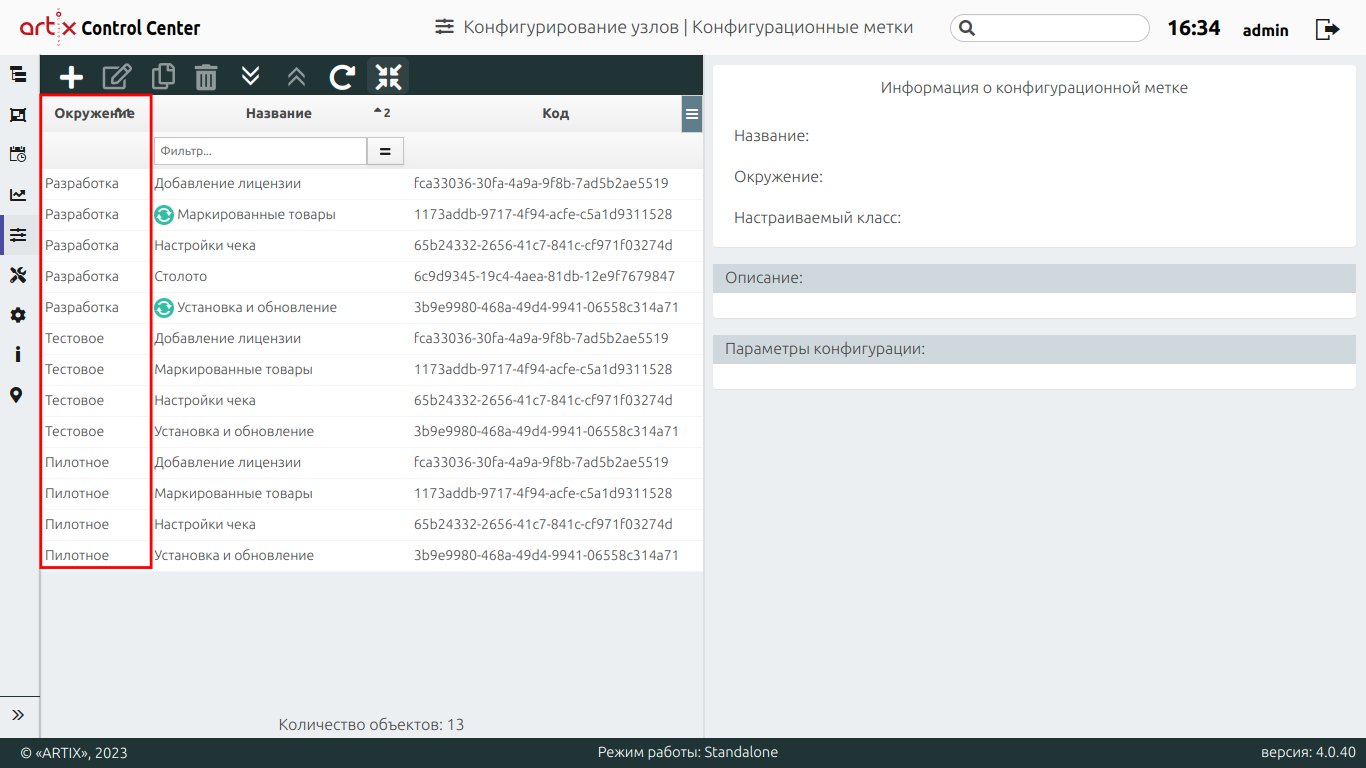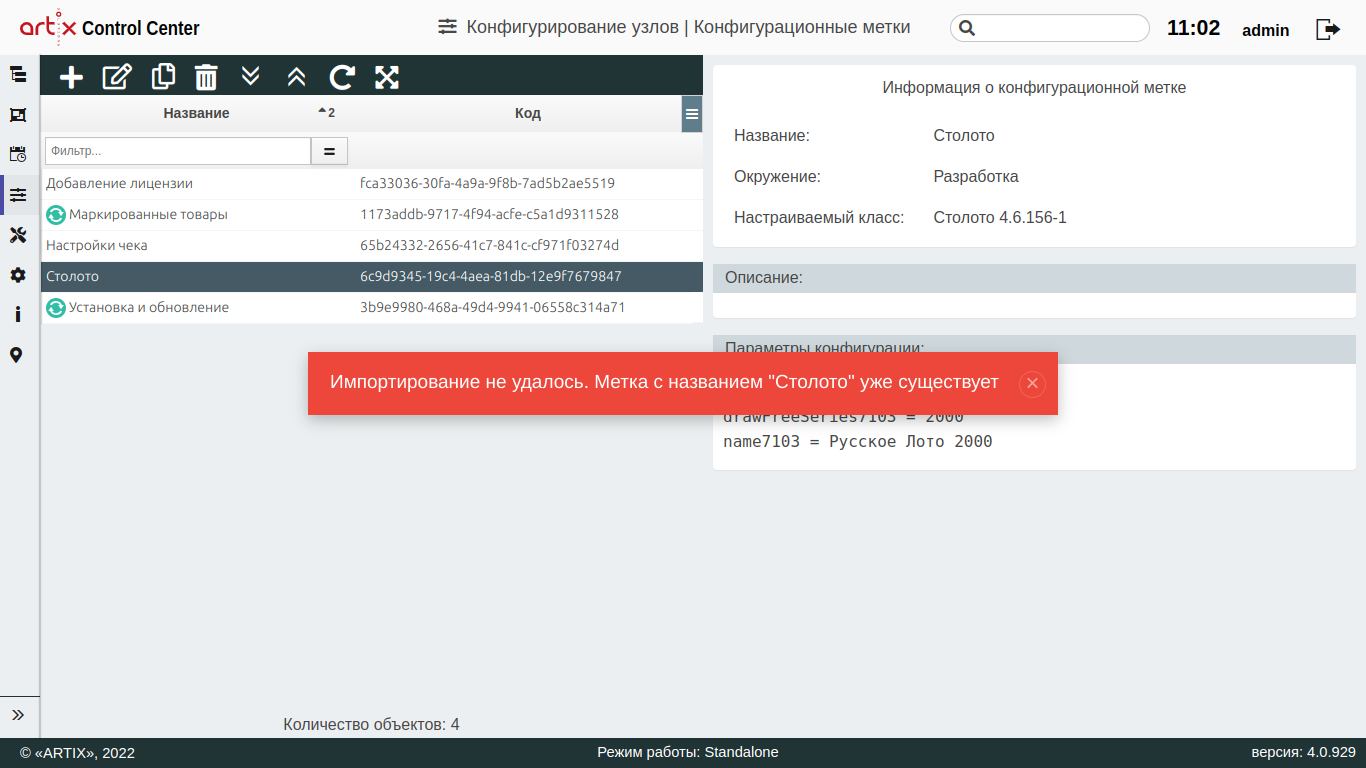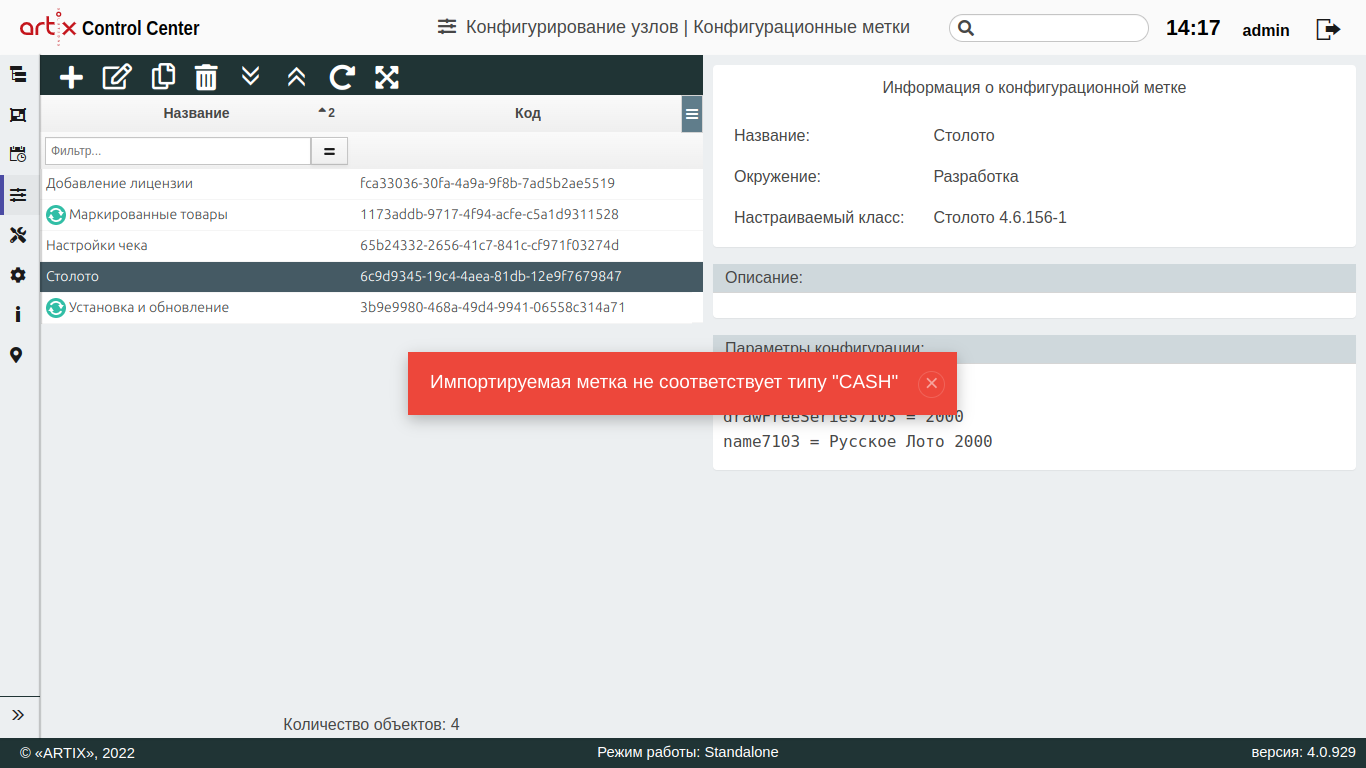Общие сведения
Конфигурационная метка – это набор данных, определяющих настройки класса. Одному Artix-классу может соответствовать только одна метка.
Работа с конфигурационными метками осуществляется в меню "Конфигурирование" пункт "Конфигурационные метки":
На странице расположены:
- Панель управления. Содержит функции "Добавить", "Изменить", "Копировать объект ", "Удалить", "Импортировать метку", "Экспортировать метку", "Обновить таблицу" и кнопку отображения объектов.
- Таблица конфигурационных меток. Список конфигурационных меток.
- Информационная панель. Содержит информацию о конфигурационных метках.
Добавление конфигурационной метки
Для добавления новой конфигурационной метки нажмите кнопку "Добавить" .
В появившемся окне заполните предложенные поля и сохраните изменения:
На странице расположены:
- 1 – Кнопка выхода без сохранения.
- 2 – Кнопка отображения/скрытия дополнительных классов.
- 3 – Кнопка сохранения изменений.
- Идентификатор – уникальный идентификатор конфигурационной метки. Нельзя задать самостоятельно и изменить.
- Окружение – конфигурационная метка находится в окружении "Разработка". Нельзя задать самостоятельно и изменить. Подробнее об окружениях можно прочитать в разделе "Работа с окружениями".
- Фильтр – фильтр для поиска Artix классов по названию секции и/или названию параметра в конфигурационном файле, который настраивается соответствующим Artix классом.
- Для указания фильтра используются два поля: "Секция" и "Настройка". Поля можно использовать совместно или по раздельности.
Если использовать по раздельности, то поиск настройки будет осуществляться по всему шаблону Artix класса.
Если заполнить оба поля, то будет осуществляться поиск искомой настройки в искомой секции.
Выполняется регистронезависимая фильтрация по подстроке, поэтому названия секции и настройки можно указывать не полностью и без учета регистра. - Нажмите необходимую кнопку "Применить" или "Сбросить".
Выберите из выпадающего списка группу классов, а затем класс.
Если в результате фильтрации будет найдена одна группа классов, то она будет выбрана автоматически. Также если будет найден один класс, то он тоже будет выбран автоматически.Закомментированные секции и настройки при поиске не учитываются.
- Для указания фильтра используются два поля: "Секция" и "Настройка". Поля можно использовать совместно или по раздельности.
- Класс – содержит группу классов, класс и кнопку отображения дополнительных классов.
- Название – наименование конфигурационной метки. Длина названия не может превышать 100 символов, при заполнении поля разрешено использовать русские и латинские буквы, цифры, символы "-" и "_".
- Описание – данное поле предназначено для внесения каких-либо дополнительных примечаний по классу.
Просмотр информации о конфигурационной метке
Чтобы просмотреть информацию о конфигурационной метке, выберите из списка нужный объект, в правой части экрана появится информация о классе:
Если класс, на основе которого была создана конфигурационная метка, был изменен на более новый, то рядом с названием метки в таблице будет отображен значок "Доступна новая версия puppet-класса".
Редактирование конфигурационной метки
Редактирование существующей метки производится путем выбора конфигурационной метки из таблицы и нажатия кнопки "Изменить" .
Внесите необходимые изменения и сохраните их:
При редактировании конфигурационной метки изменение группы класса и класса недоступно.
Но в том случае, если класс, на основе которого была создана конфигурационная метка, был изменен на более новый, при редактировании конфигурационной метки его можно будет обновить.
В окне редактирования появится кнопка "Обновить класс на более новую версию" :
После нажатия на кнопку класс будет обновлен, значокрядом с названием метки с обновленным классом перестанет отображаться в таблице.
Чтобы изменить значение параметра конфигурационной метки необходимо:
- Выбрать из списка нужный параметр.
- В области переопределения параметра установить флаг "Изменить", если он не установлен.
- Указать новое значение.
- Сохранить изменения.
Если параметр был изменен, то в колонке "Изменен" будет указано значение "Да".
Если параметр является обязательным, то в колонке "Обязательный" будет указано значение "Да".
Если при переопределении параметра новое значение заполнено неверно, то оно будет подсвечено красным цветом, рядом будет отображен восклицательный знак. При наведении курсора мыши на подсвеченное поле всплывет подсказка.
Если значение параметра задано неверно, то кнопка "Сохранить изменения" будет неактивна, сохранить изменения невозможно.
Для параметров с типами array и map существует возможность импортировать дополнительные настройки из .csv-файла. Для этого необходимо нажать кнопку "Импортировать параметры из файла .csv" .
Разделители полей в импортируемом файле должны иметь вид: ";".
Если импортируемый файл пустой или заполнен некорректно, об этом будут выведены соответствующие сообщения.
Если конфигурационная метка назначена для конфигурации, то вместо кнопки отображения/скрытия дополнительных классов будет отображена кнопка . При наведении на кнопку будет отображено сообщение:
Откройте ссылки в новой вкладке с помощью правой кнопки мыши. Чтобы закрыть сообщение, уведите курсор за пределы сообщения.
Копирование конфигурационной метки
Копирование существующей конфигурационной метки производится путем выбора метки из таблицы и нажатия кнопки "Копировать объект " .
В появившемся окне заполните предложенные поля и сохраните изменения:
Поле "Название" является уникальными, необходимо присвоить новое значение для скопированной конфигурационной метки.
Удаление конфигурационной метки
Удаление существующей конфигурационной метки производится путем выбора метки из таблицы и нажатия кнопки "Удалить" .
Выполнение операции необходимо подтвердить, после чего выбранная метка будет удалена:
Если конфигурационная метка используется какой-либо конфигурацией, то удалить конфигурационную метку можно после того, как она будет удалена из настроек этой конфигурации. При попытке удалить такую метку будет выведено окно со ссылками на конфигурации, в которых она используется:
При нажатии на ссылку в новой вкладке будет открыто окно редактирования конфигурации, уберите необходимую конфигурационную метку и сохраните изменения. Закройте сообщение, нажав кнопку , и повторите удаление конфигурационной метки.
Обновление списка конфигурационных меток
Чтобы актуализировать все данные в таблице, нажмите кнопку "Обновить таблицу" .
Отображение объектов
По умолчанию в таблице конфигурационных меток отображены объекты из окружения "Разработка":
Для отображения объектов всех окружений нажмите кнопку "Отобразить объекты из всех окружений" .
В таблице конфигурационных меток появится столбец "Окружение":
Чтобы вернуться в отображение объектов только из окружения "Разработка", нажмите кнопку "Отобразить объекты только из окружения "Разработка"" .
Экспорт конфигурационной метки
Экспорт конфигурационной метки производится путем выбора метки из таблицы и нажатия кнопки "Экспортировать метку" .
После этого будет сформирован json-файл с параметрами метки. Имя json-файла имеет вид: <название конфигурационной метки>_<дата и время в формате timestamp>.json.
Импорт конфигурационной метки
Импорт конфигурационной метки производится путем нажатия кнопки "Импортировать метку" и выбора json-файла.
При попытке импортировать метку с названием (см. параметр name в json-файле), которое совпадает с названием метки из таблицы, будет выведено сообщение об ошибке:
При попытке импортировать метку с несоответствующим типом (например, при импорте с кассы на кассу параметр nodeType в json-файле имеет значение "MCS"), будет выведено сообщение об ошибке: